修正: Windows 11/10 では Windows が正しく読み込まれないようです
青色の回復ページに「Windows が正しく読み込まれなかったようです」というエラー メッセージが表示されていますか? システムの起動時にこのエラー メッセージに気付いた場合でも、心配する必要はありません。 「コンピュータを再起動する」をクリックするだけでコンピュータを再起動できます。その後、再度エラー画面が表示されるか確認してください。エラーが再発する場合は、次の解決策を試してください。
解決策 ——
回復ページの「コンピュータを再起動する」オプションを直接クリックして、コンピュータを再起動してみてください。
システムを再起動して、問題が解決するかどうかを確認してください。
解決策 1 – スタートアップ修復オプションを使用する
他の解決策を試す前に、スタートアップ修復を試してください。
1. [回復] ページのエラー メッセージの下に、「詳細修復オプションの表示」と表示されます。このオプションをクリックします。
これにより、回復環境ツールが直接開きます。
2.「トラブルシューティング」オプションをクリックして続行します。
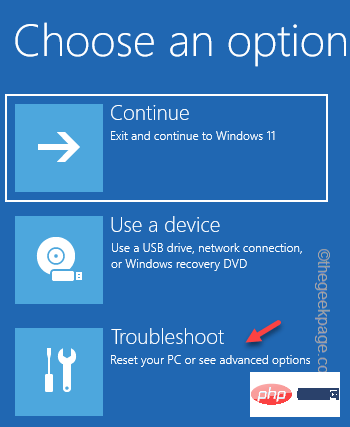
3. 次の画面で、[詳細オプション] をクリックします。
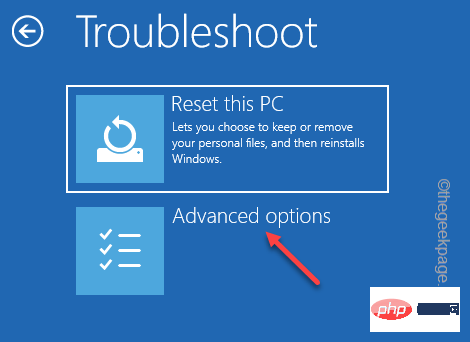
4. [詳細オプション] 画面には、いくつかのオプションがあります。
5.「スタートアップ修復」オプションを探します。クリックして。
6. ここで、スタートアップ修復プロセスにアクセスするには、管理者アカウントを選択し、正しい資格情報を入力する必要がある場合があります。
Windows は自動的にコンピュータを再起動し、スタートアップ修復プロセスを開始します。
Windows が破損したシステム ファイルを修復し、コンピューターの問題が解決されるまで待ちます。
解決策 2 – システムの復元機能を試してみる
以前にシステムの復元ポイントを作成していた場合は、それを使用してシステムを復元できます。
1. 回復ページで、[詳細修復オプションの表示] をクリックして回復ツールを見つけます。
2. 次に、この方法に進みます -疑难解答 > 高级选项
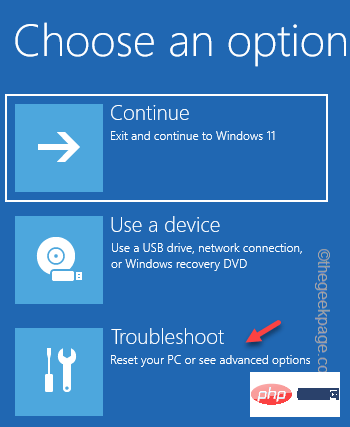
システムの復元] オプションをクリックします。 。
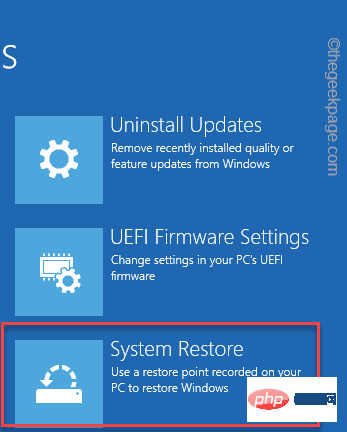
推奨復元:」オプションをクリックします。
5. 別の復元ポイントを希望する場合は、「別の復元ポイントを選択する」を選択することもできます。
6. 点を選択したら、「次へ」をクリックします。
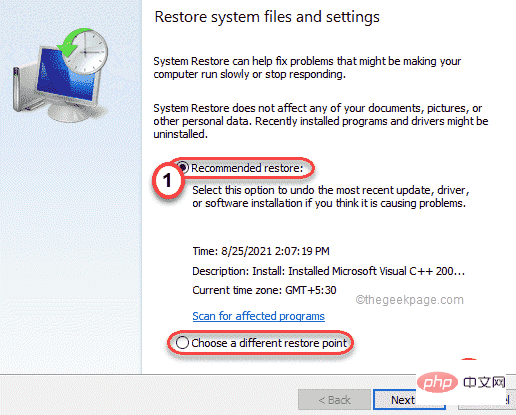
さらに復元ポイントを表示] をクリックします。 これにより、画面上により多くの復元ポイントが表示されます。
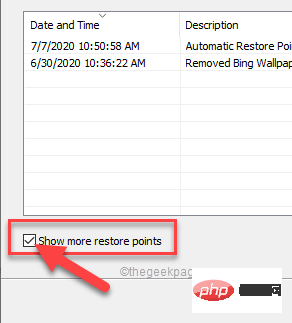 #9. この復元ポイントのリストで、エラーがない場合に行う必要があるのは、特定の復元ポイントを選択することです。
#9. この復元ポイントのリストで、エラーがない場合に行う必要があるのは、特定の復元ポイントを選択することです。
10. 次に、「
次へ」をクリックして次のステップに進みます。
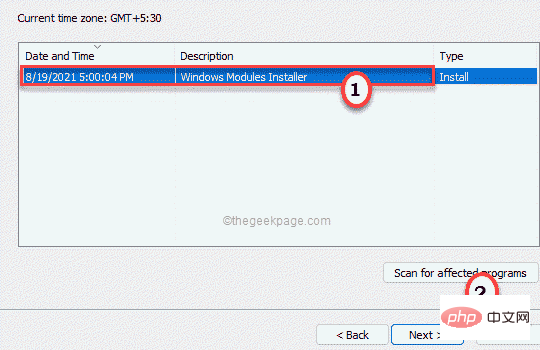 11. 最後に、[
11. 最後に、[
] をクリックする必要があります。
#これにより、システムの復元プロセスが開始されます。 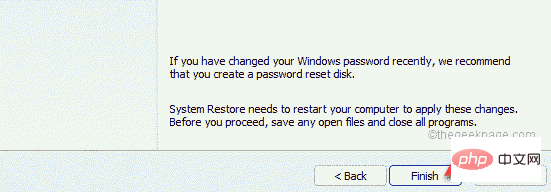
詳細修復オプションの表示
」をクリックしてアクセスします。2. 次に、パスをたどります -
疑难解答 > 高级选项
3. [詳細オプション] 画面で、「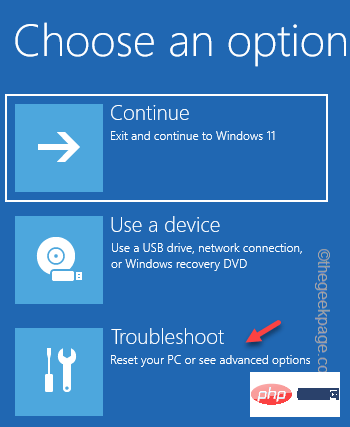 SystemImageRecovery」が見つかるかどうかを確認してください。
SystemImageRecovery」が見つかるかどうかを確認してください。
4.そこで見つからない場合は、[もっと回復オプションを表示] をクリックします。
5. 次に、「
システム イメージの回復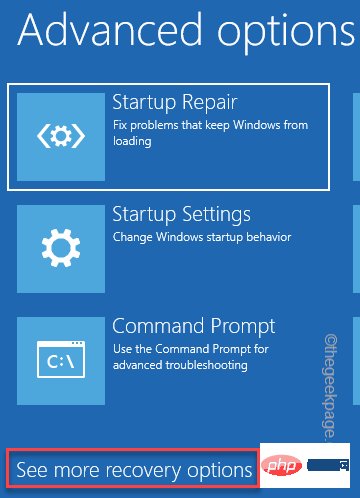 」をクリックします。
」をクリックします。
#6. システム イメージ回復モードでは、Windows はシステム イメージ ファイルを自動的にスキャンします。
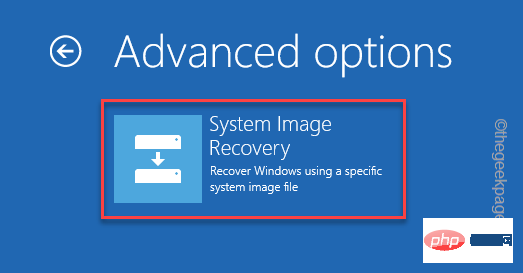 7. それ以外の場合は、手動オプションを使用して画像ファイルを選択することもできます。これを行うには、「
7. それ以外の場合は、手動オプションを使用して画像ファイルを選択することもできます。これを行うには、「
」をクリックし、「
次へ」をクリックします。 8. 次に、システム イメージが含まれている DVD または USB を接続します。 9. 次に、「詳細…」をクリックします。 10. 次に、[Web でシステム イメージを検索] をクリックします。 詳細修復オプションの表示」をクリックしてアクセスします。 トラブルシューティング」をクリックしてアクセスします。 このコンピュータをリセット] をクリックします。 6. 重要なファイルを保存するには、[ ] をクリックします。 完了したら、これで問題が解決したかどうかを確認してください。 
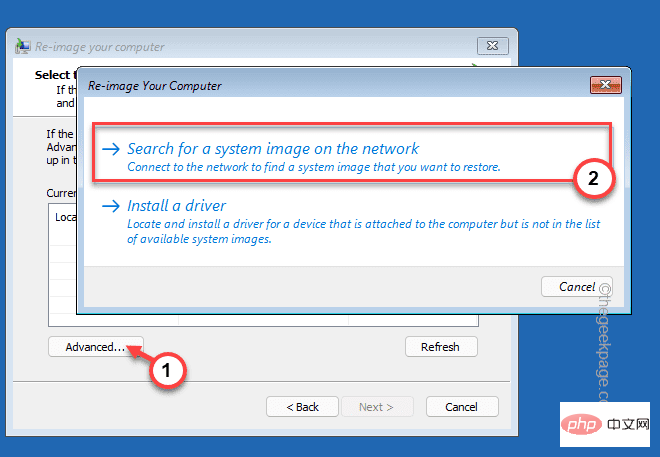
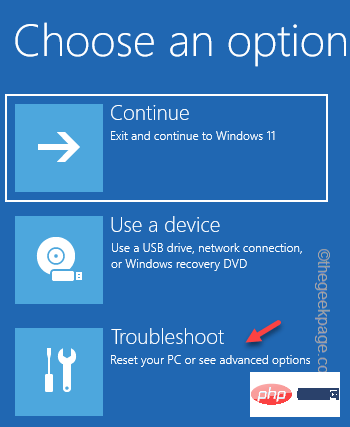
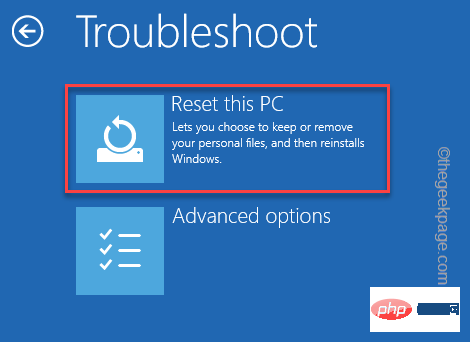 5. ここには 2 つのオプションがあります。
5. ここには 2 つのオプションがあります。 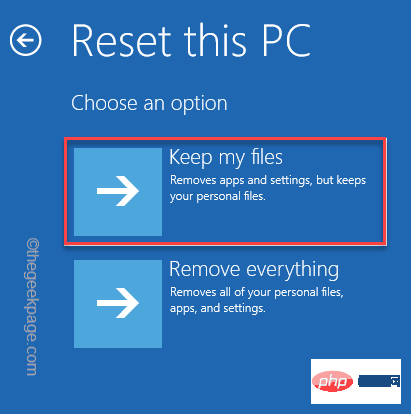 次のステップでは、Windows がシステムを自動的にリセットします。これで問題は解決するはずです。
次のステップでは、Windows がシステムを自動的にリセットします。これで問題は解決するはずです。
以上が修正: Windows 11/10 では Windows が正しく読み込まれないようですの詳細内容です。詳細については、PHP 中国語 Web サイトの他の関連記事を参照してください。

ホットAIツール

Undresser.AI Undress
リアルなヌード写真を作成する AI 搭載アプリ

AI Clothes Remover
写真から衣服を削除するオンライン AI ツール。

Undress AI Tool
脱衣画像を無料で

Clothoff.io
AI衣類リムーバー

AI Hentai Generator
AIヘンタイを無料で生成します。

人気の記事

ホットツール

メモ帳++7.3.1
使いやすく無料のコードエディター

SublimeText3 中国語版
中国語版、とても使いやすい

ゼンドスタジオ 13.0.1
強力な PHP 統合開発環境

ドリームウィーバー CS6
ビジュアル Web 開発ツール

SublimeText3 Mac版
神レベルのコード編集ソフト(SublimeText3)

ホットトピック
 7505
7505
 15
15
 1378
1378
 52
52
 78
78
 11
11
 19
19
 55
55
 Windows 11 では、ドライバーはこのデバイスに ene.sys をロードできません
May 05, 2023 am 09:13 AM
Windows 11 では、ドライバーはこのデバイスに ene.sys をロードできません
May 05, 2023 am 09:13 AM
多くの Windows 11 ユーザーは、「このデバイス (ene.sys) にドライバーを読み込むことができませんでした」というエラー メッセージが表示され、ドライバーがシステムに読み込めなくなり、脆弱としてマークされます。ただし、この問題は主に PC を Windows 11 にアップグレードしたユーザーから報告されています。このエラーは、システムのオペレーティング システムのアップデートの問題により破損したドライバーとファイルに密接に関連しています。アップデート後に Windows 11 コンピューターの電源を入れるたびにこの「ene.sys」エラーが発生する場合は、この記事を読み続けてください。ここでは、PC でこのエラーが発生した場合に使用できるトラブルシューティング方法をいくつか紹介します。解決策 1 – オプションのアップデートをインストールする ステップ 1。 Windows+Rグループを使用する
 修正: Google Chrome の ERR_ADDRESS_UNREACHABLE エラー
May 15, 2023 pm 06:22 PM
修正: Google Chrome の ERR_ADDRESS_UNREACHABLE エラー
May 15, 2023 pm 06:22 PM
複数の Windows ユーザーが、システム上の Google Chrome ブラウザで一部の Web サイトにアクセスしようとすると、Web ページにアクセスできないと苦情を述べています。また、エラー コード ERR_ADDRESS_UNREACHABLE とともに「サイトにアクセスできません」というメッセージがブラウザーに表示されます。この問題の背後には多くの潜在的な理由が考えられます。Web サイト サーバーの問題、プロキシ サーバー設定、不安定なインターネット接続などが原因である可能性があります。同様の問題が発生した場合でも、パニックに陥る必要はありません。この記事の問題を深く分析した結果、多くの解決策が得られました。続行する前に、次の回避策を試してください。 ユーザーが他のデバイスからサイトにアクセスしようとしていて、問題がないことを確認してください。
 Gmailでテキストまたは画像にハイパーリンクを追加する方法
May 06, 2023 pm 06:07 PM
Gmailでテキストまたは画像にハイパーリンクを追加する方法
May 06, 2023 pm 06:07 PM
インスタント メッセージング アプリがどれだけ生まれては消えても、電子メールには常にまったく異なる感触があります。メール送信はまさに Gmail と同義です。プロフェッショナルなフロント デスクは言うまでもなく、Gmail は避けられない、まさに避けられないものです。 Gmail は非常に頻繁に使用されるため、Gmail エクスペリエンスを最もスムーズかつ効率的にする方法を知っておく必要があります。多くの場合、電子メールの本文に多くの Web リンクを追加する必要がありますが、リンクが多すぎると明らかに扱いにくくなります。しかし、リンクが長いとメールが見苦しくなってしまうとしても、リンクは間違いなく必要です。それで、抜け出す方法はあるのでしょうか?ハイパーリンクについてはどうでしょうか?テキストまたは画像内のリンクを非表示にするにはどうすればよいですか?クールですね?そうそう、Gmail は
 Discordの「おやすみモード」の意味と使い方は何ですか?
Jun 03, 2023 pm 01:02 PM
Discordの「おやすみモード」の意味と使い方は何ですか?
Jun 03, 2023 pm 01:02 PM
Discord の「おやすみモード」を有効にしている場合、アプリには通知が表示されません。これには、サーバー、グループ チャット、ダイレクト メッセージが含まれます。 Discord は、ユーザーがゲーム内でテキスト、画像、ビデオ通話を通じてコミュニケーションできるチャット アプリケーションです。これは、ゲーマーがリアルタイムでチャットしたり調整したりできるコミュニケーション チャネルとなるように設計されています。 DND 設定を使用すると、見たくない受信メッセージをすべて無効にすることができます。これは、作業中にメッセージに邪魔されたくない場合に便利です。さらに、外出中のギルド管理に役立つ最高の Discord ボットを試すこともできます。 Discord の「おやすみモード」の意味とその使い方について知りたい場合は、このチュートリアルが役立つはずです。 D
 Windows 11でのCFosSpeedドライバーのインストールエラー:3つの修正
May 06, 2023 pm 01:40 PM
Windows 11でのCFosSpeedドライバーのインストールエラー:3つの修正
May 06, 2023 pm 01:40 PM
Windows 11 が一般公開されると、ほとんどのユーザーは最新バージョンへのアップグレードを楽しみにしています。しかし、Windows 11 cFosSpeed ドライバーエラーという非常にユニークな問題に直面している人もいます。ユーザーがセットアップを通じて Windows 11 にアップグレードしようとすると、「お使いの PC には、このバージョンの Windows 11 に対応していないサービスがあります」というエラー メッセージが表示されます。新しいバージョンが利用可能です。他の人がドライバーをインストールしようとしたときに、cfosspeed ドライバーのインストールが失敗したというメッセージを受け取った場合。ほとんどの人にとって、cFosSpeed ドライバー自体は新しいものであり、これまで聞いたこともありません。したがって、先に進む前に、
 エラー コード 22: グラフィック デバイス ドライバーを修正する方法 グラフィック ドライバーを更新するか、CMOS をクリアしてみてください
May 19, 2023 pm 01:43 PM
エラー コード 22: グラフィック デバイス ドライバーを修正する方法 グラフィック ドライバーを更新するか、CMOS をクリアしてみてください
May 19, 2023 pm 01:43 PM
グラフィックス デバイス エラー コード 22 の意味と原因は何ですか?エラー コード 22 が発生すると、必ず「このデバイスは無効です」というエラー メッセージが表示されます。 (コード22)。デバイスのプロパティの [デバイス ステータス] 領域に移動すると、このグラフィックス デバイス ドライバーのエラー コード 22 に関する詳細を表示できます。 Windows 43 のエラー コード 11 についても説明しました。PC でグラフィック デバイス エラー コード 31 を修正する方法に関するガイドもご覧ください。デバイスは実際に無効になっています: 問題のデバイスはこのエラー コード 22 をスローする可能性があり、実際には無効になっています。ドライバーの問題があります。互換性のないドライバー ファイルや破損したドライバー ファイルも、デバイス プログラムで複数の問題を引き起こす可能性があります。ドライバーはほとんどではありません
 Windows 11がPS4コントローラーを検出しない問題を修正する方法
May 09, 2023 pm 04:19 PM
Windows 11がPS4コントローラーを検出しない問題を修正する方法
May 09, 2023 pm 04:19 PM
Windows 11 コンピューターでビデオ ゲームをプレイするにはさまざまな方法があります。クラシックなマウスとキーボード、Xbox コントローラー、または PlayStation 4 コントローラーはすべて Microsoft の最新オペレーティング システムで実行されます。しかし、PS4コントローラーがWindows11 PCで認識されない可能性があることが報告されています。これは、古い Bluetooth ドライバーが正しく動作していない、または DS4Windows が正しく動作していないことが原因である可能性があります。 PS4コントローラーが認識されない場合の対処法は何ですか? PS4 は Bluetooth 経由で PC に接続できますが、多くのゲームはコントローラーをサポートしていないため、Xbox デバイスを優先します。 DS4Windo をダウンロードしてインストールする方法は次のとおりです。
 コンテナ内のオブジェクトを列挙できない問題を修正する 7 つの方法
May 12, 2023 pm 01:43 PM
コンテナ内のオブジェクトを列挙できない問題を修正する 7 つの方法
May 12, 2023 pm 01:43 PM
ファイルまたはフォルダーのアクセス許可を変更しようとすると、「コンテナ内のオブジェクトを列挙できません。アクセスが拒否されました」というエラーが発生することがよくあります。管理者はアクセス権を変更できますが、場合によっては管理者でも同じエラー メッセージが表示されることがあります。これは、さまざまなフォーラムのユーザーがよく犯すよくある間違いです。この場合、Windows 10/11でアクセスが拒否されると、管理者でも特定のユーザーや他のユーザーグループの権限を変更することができなくなります。さらに、多くのユーザーは、Azure ファイル共有中にオブジェクトを列挙できないという問題にも直面しています。この問題は、適切な RBAC ロール (ファイル データを保存する SMB 共有の昇格された参加者ロール) を割り当てることで解決できるようです。この記事では、



